Sobre a função:
Com este recurso configurado, você pode customizar os e-mails de recebimento do ticket de acordo com a identidade visual da sua marca.
Para customizar o e-mail, é bem simples: Acesse o módulo supervisor, clique em Todos os departamentos > Configurações > Inbox e, por último, Personalização de e-mail.
Veja como fazer:
Vamos iniciar pela personalização geral (1).
Aqui você vai poder incluir o logo ou texto e a mensagem de rodapé para os e-mails de recebimento de solicitação e e-mails de atualizações.
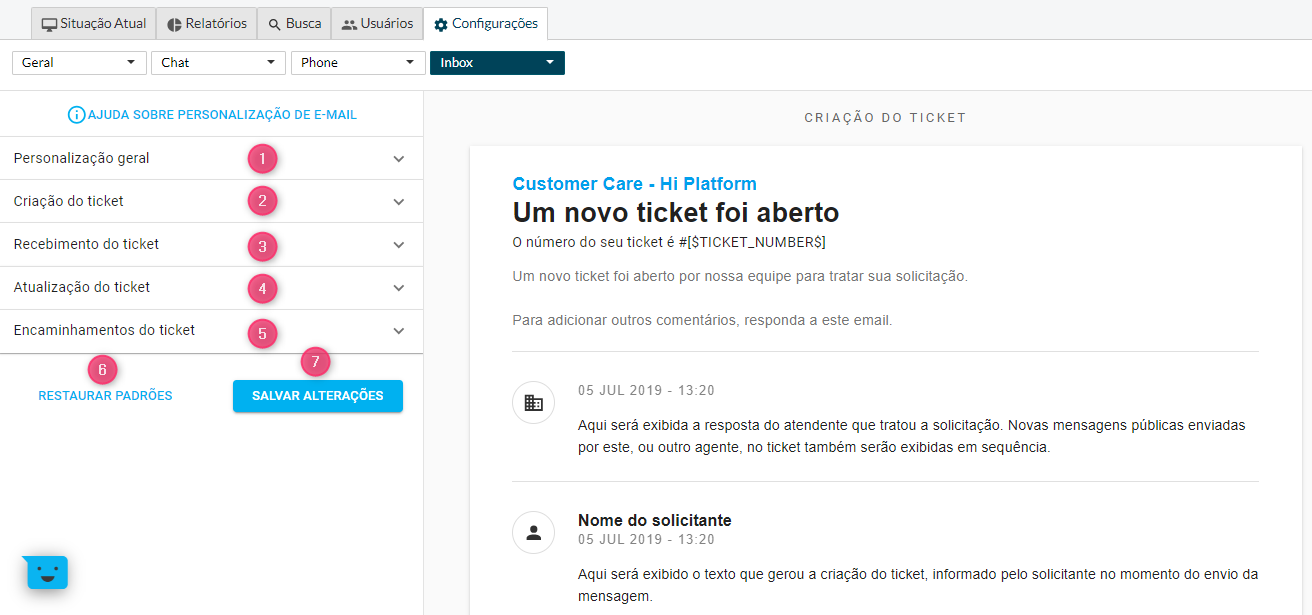
1) Personalização geral:
Logo e identidade: inclua o logo ou um texto da sua escolha. E, ainda, alinhe a imagem ou o texto à esquerda, direita ou centralizado.
Você também pode configurar a dimensão da imagem em: pequeno, médio ou grande. Para texto, escolha uma das opções de fontes predefinidas, altere o tamanho e estilo da fonte: normal, itálico ou negrito.
Caso queira desfazer as configurações feitas, basta clicar em Restaurar Padrões, e o layout do template padrão será aplicado.
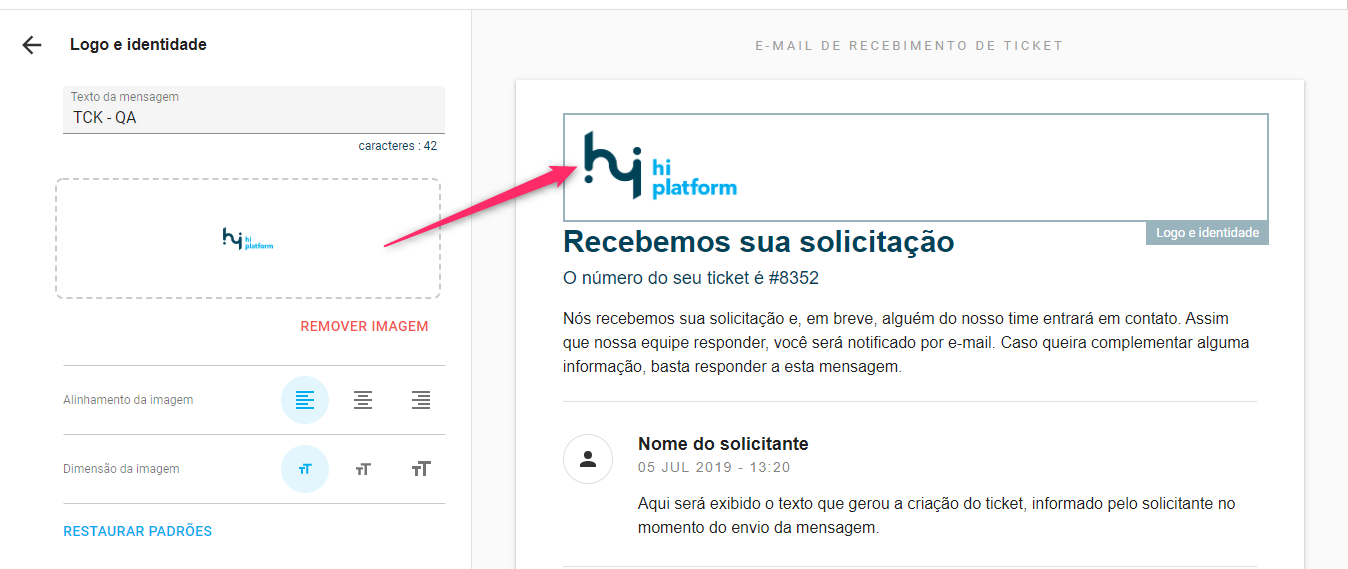
Nome nas respostas: Personalize o nome nas interações com o seu cliente. Essa funcionalidade permite que o nome do operador ou o nome da empresa seja personalizado nas interações públicas nos tickets. Saiba mais detalhes consultando o nosso help aqui.
.png)
Rodapé: inclua uma mensagem no rodapé dos e-mails de solicitação e atualização. Você também pode configurar a formatação, escolhendo alinhar à esquerda, direita ou centralizado, definir a cor da fonte e o estilo como normal, itálico ou negrito.
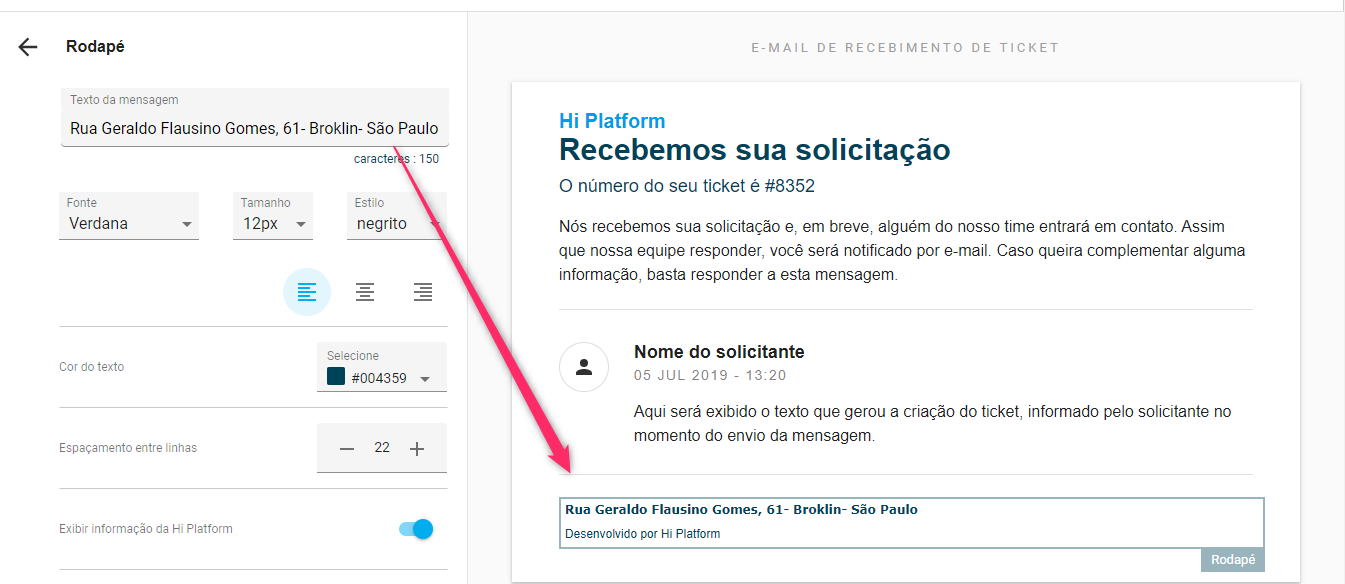
Além disso, aplique espaçamento entre linhas na mensagem e escolha inserir (ou não) a informação da Hi Platform como empresa responsável pelo desenvolvimento do produto.
Pesquisa de Satisfação: inclua um texto que acompanhará a pesquisa. Você também pode configurar a formatação, escolhendo alinhar à esquerda, direita ou centralizado, definir a cor da fonte e o estilo como normal, itálico ou negrito.
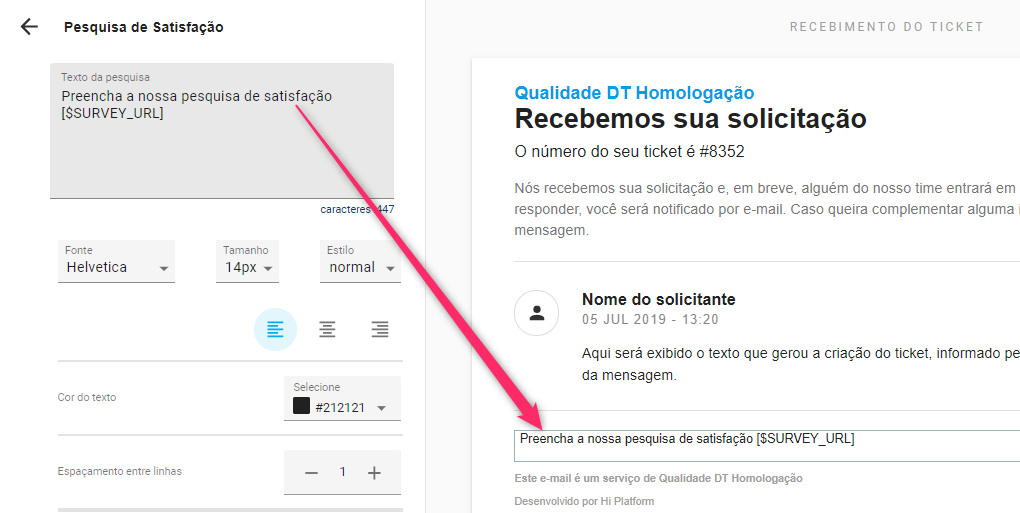
Agora, passamos para o E-mail de criação de ticket (2).
2) Criação de ticket:
Assunto do e-mail: esta opção permite personalizar a mensagem no campo de “assunto” do e-mail de recebimento. Se preferir, basta clicar em "Restaurar Padrões" para que mantenha a mensagem do template padrão.
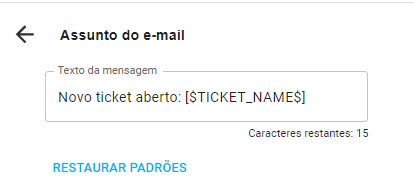
Mensagem principal: mensagem de destaque nos e-mails de notificações e atualizações. Neste campo, é possível editar a mensagem, alterar o tipo de fonte, cor e tamanho. Você também pode alinhar a mensagem do texto à esquerda, direita ou centralizado, e configurar o espaçamento entre linhas.
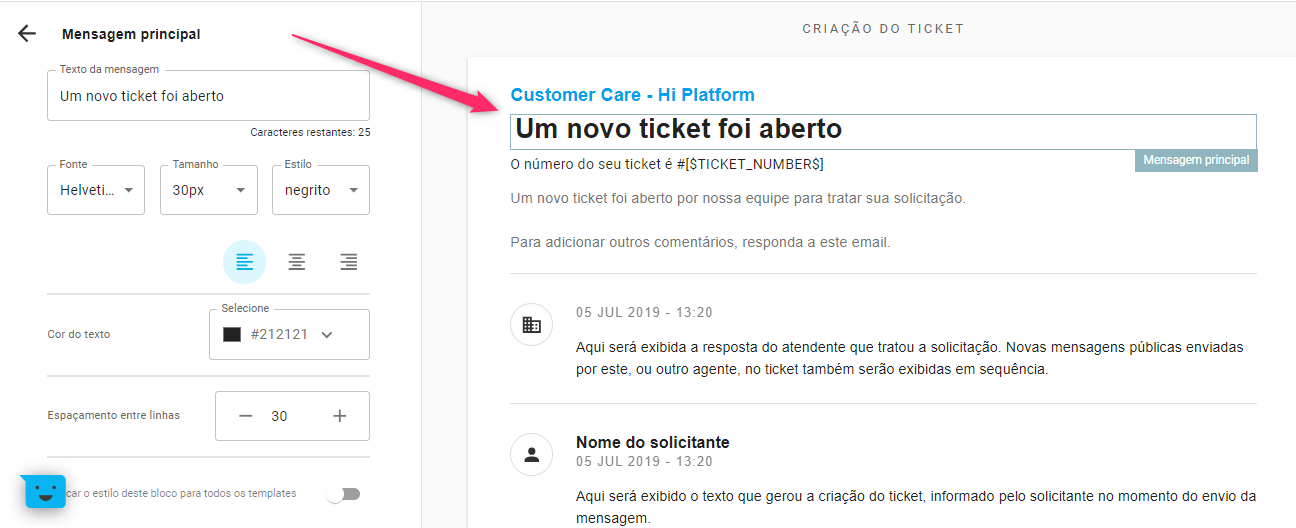
Caso queira aplicar a mesma configuração para o layout de e-mail de atualização, marque a opção “aplicar o estilo deste bloco para todos os templates”.
Não quer utilizar o template configurado? Sem problemas! É só clicar em “Restaurar Padrões” para retornar ao template padrão.
Texto descritivo: é a mensagem de confirmação do recebimento de ticket. Assim como a mensagem principal, você também pode editar o texto descritivo do ticket, alterar o tipo de fonte, cor e tamanho. Além disso, é possível alinhar o texto à esquerda, direita ou centralizado, e configurar o espaçamento entre linhas.
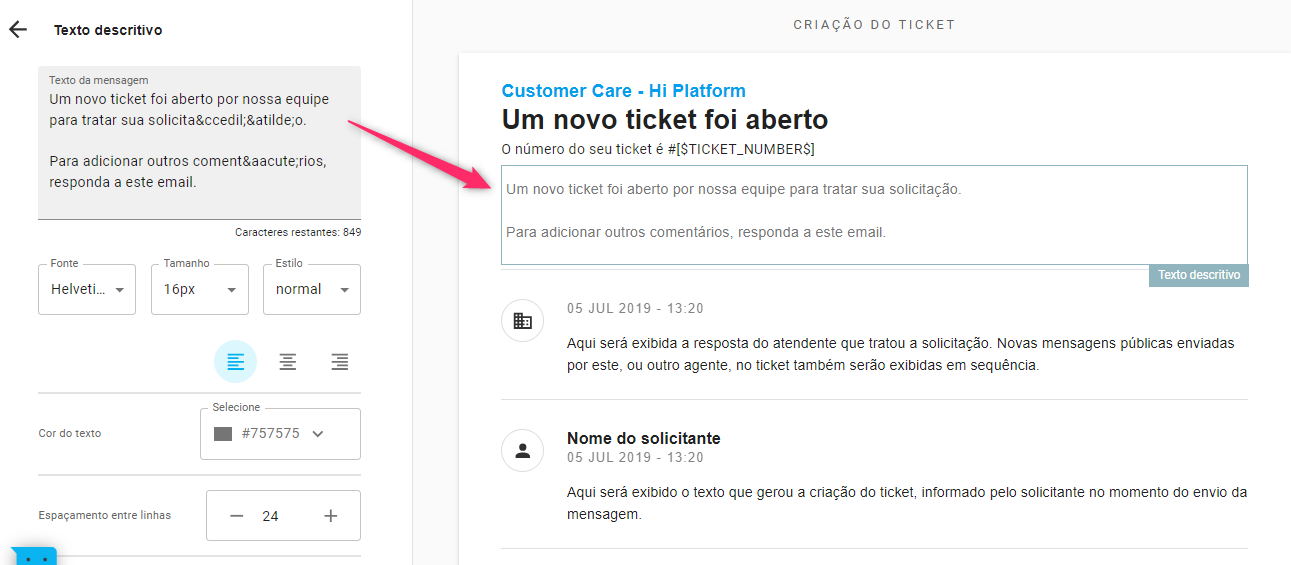
Se preferir, você também pode “Aplicar o estilo do bloco para todos os templates”.
Caso não queira usar o estilo configurado, clique em “Restaurar Padrões” para desfazer a configuração e utilizar o template padrão.
3) Recebimento do ticket:
Assunto do e-mail: esta opção permite personalizar a mensagem no campo de “assunto” do e-mail de recebimento. Se preferir, basta clicar em "Restaurar Padrões" para que mantenha a mensagem do template padrão.
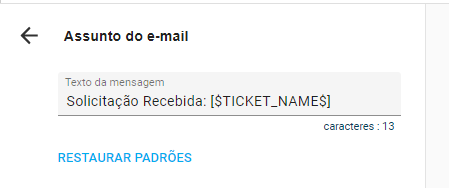
Mensagem principal: mensagem de destaque nos e-mails de notificações e atualizações. Neste campo, é possível editar a mensagem, alterar o tipo de fonte, cor e tamanho. Você também pode alinhar a mensagem do texto à esquerda, direita ou centralizado, e configurar o espaçamento entre linhas.
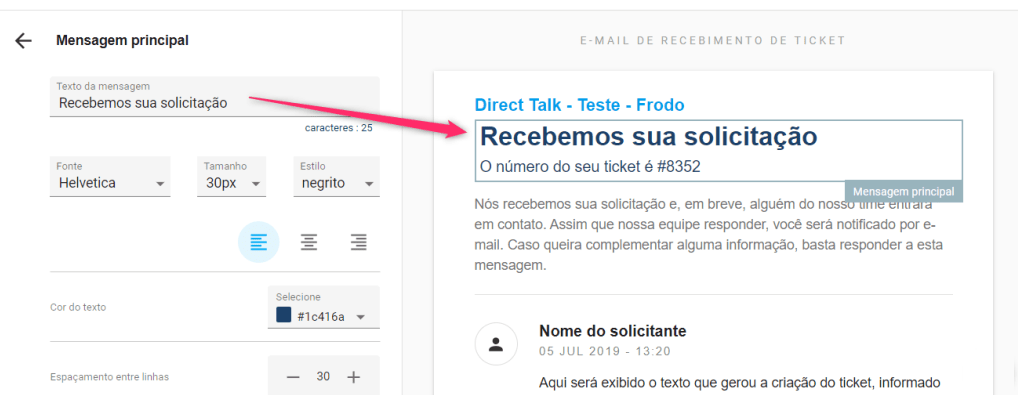
Caso queira aplicar a mesma configuração para o layout de e-mail de atualização, marque a opção “aplicar o estilo deste bloco para todos os templates”.
Não quer utilizar o template configurado? Sem problemas! É só clicar em “Restaurar Padrões” para retornar ao template padrão.
Texto descritivo: é a mensagem de confirmação do recebimento de ticket. Assim como a mensagem principal, você também pode editar o texto descritivo do ticket, alterar o tipo de fonte, cor e tamanho. Além disso, é possível alinhar o texto à esquerda, direita ou centralizado, e configurar o espaçamento entre linhas.
Se preferir, você também pode “Aplicar o estilo do bloco para todos os templates”.
Caso não queira usar o estilo configurado, clique em “Restaurar Padrões” para desfazer a configuração e utilizar o template padrão.
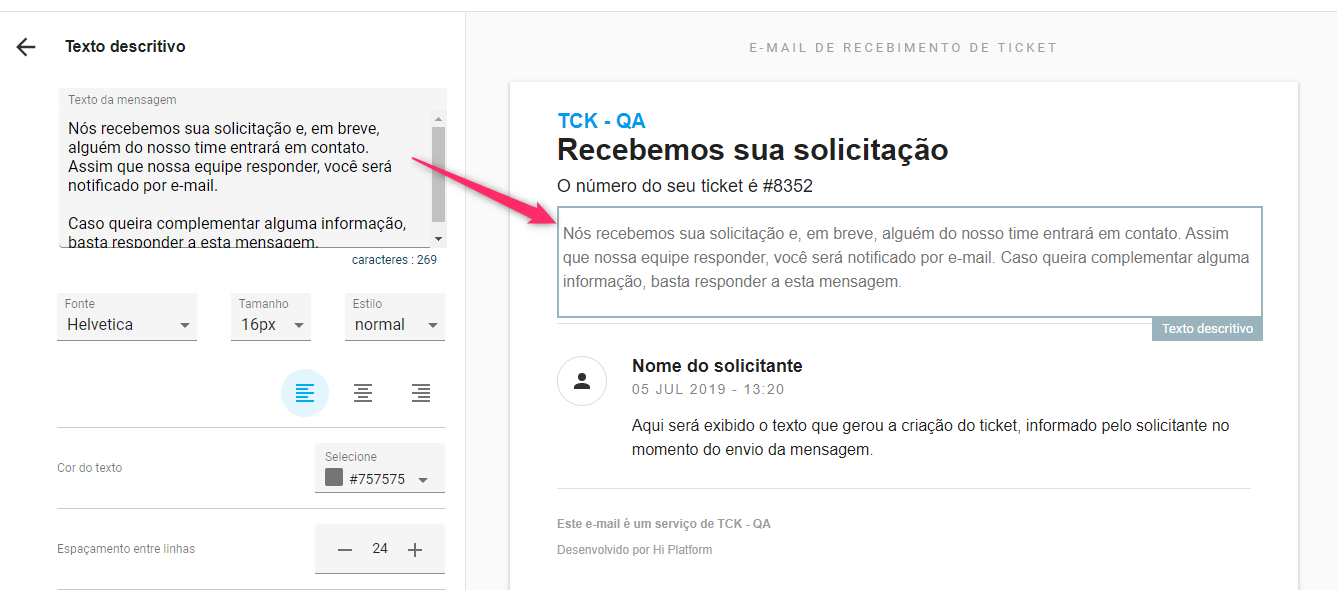
Vamos para a 3ª etapa: e-mail de atualização do ticket (3).
4) Atualização do ticket:
Os recursos configuráveis mencionados no template de recebimento do ticket, também estão disponíveis para o template de atualização do ticket, com as mesmas opções de ajustar o tamanho da fonte, cor, alinhamento do texto e espaçamento.
Em ambas configurações, você pode optar para que o estilo configurado em cada bloco se aplique para todos os templates.
Quando configurar o template de recebimento do ticket e habilitar o botão “Aplicar o estilo deste bloco para todos os templates”, ative este botão também ao configurar o template de atualização do ticket. Desta forma, o layout do primeiro e-mail será aplicado ao segundo template.
5) Encaminhamento do ticket:
Os recursos configuráveis mencionados no template de recebimento e atualização do ticket, também estão disponíveis para o template de encaminhamento do ticket, com as mesmas opções de ajustar o tamanho da fonte, cor, alinhamento do texto e espaçamento.
Nessa configuração, você pode optar para que o estilo configurado em cada bloco se aplique para todos os templates.
6) Restaurar Padrões: restaura o template de email para o visual padrão.
7) Salvar alterações: salva as modificações realizadas.